Czy podczas próby uzyskania dostępu do witryny w przeglądarce internetowej pojawia się komunikat „Błąd 1005 Odmowa dostępu”? Witryna mogła zablokować Twój dostęp lub może wystąpić problem z Twoją przeglądarką internetową. Obydwa te elementy ograniczają Twój dostęp do Twojej witryny, ale na szczęście możesz rozwiązać problemy z tymi elementami i odzyskać dostęp do swojej ulubionej witryny. W tym przewodniku pokażemy Ci, jak to zrobić.
Istnieje kilka elementów, które mogą ograniczać Twój dostęp do witryny. Możliwe, że witryna zablokowała Twój adres IP, ustawienia daty i godziny na Twoim komputerze są nieprawidłowe, pliki cookie i pamięć podręczna przeglądarki są uszkodzone, Twój program antywirusowy lub zapora sieciowa zablokowała dostęp do witryny i nie tylko.
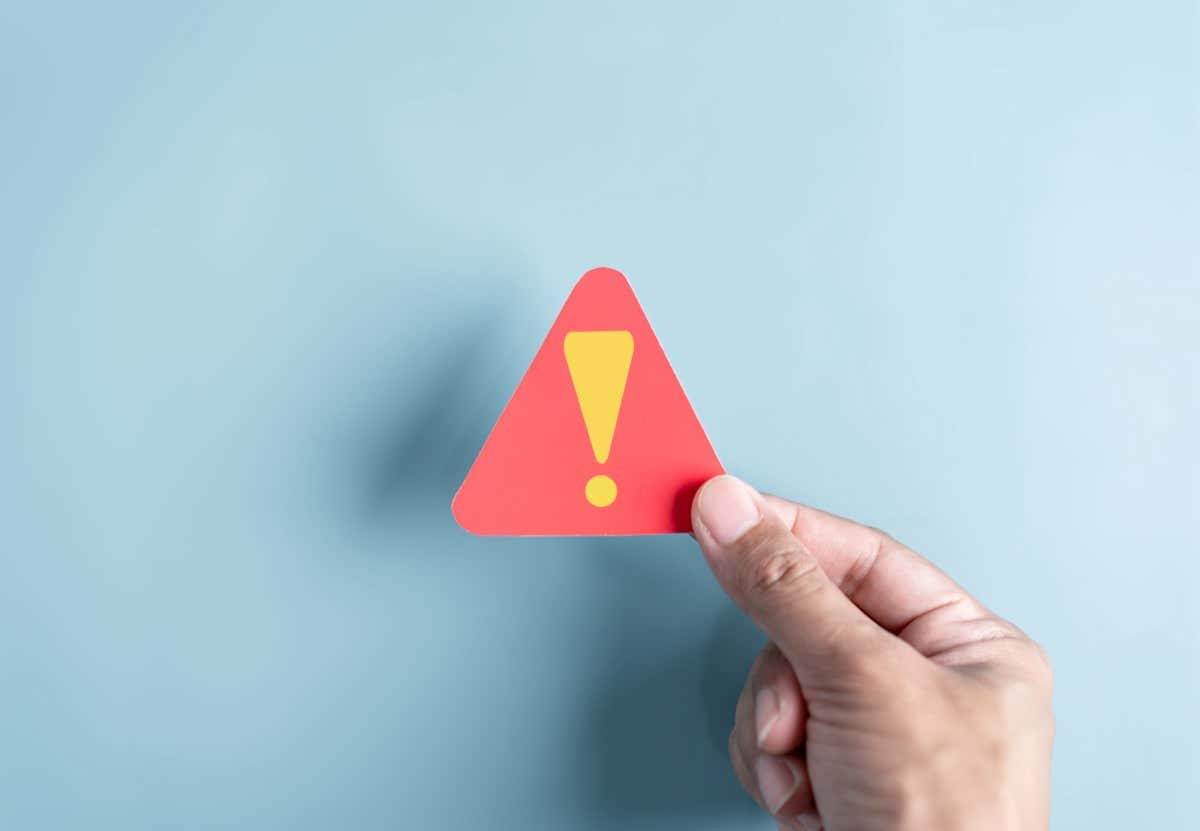
Włącz lub wyłącz swoją sieć VPN lub serwer proxy
Najczęstszym powodem otrzymania komunikatu „Błąd 1005 Odmowa dostępu ” jest zablokowanie dostępu przez Twoją witrynę. Zwykle dzieje się tak, gdy witryna wykryje spamerską aktywność z adresu IP Twojego komputera.
W takim przypadku możesz zmienić swój publiczny adres IP, włączając serwer VPN lub proxy na swoim komputerze. Dzięki temu możesz uzyskać nowy adres IP, umożliwiający dostęp do Twojej witryny.
Jeśli masz już za pomocą VPN lub serwer proxy, możliwe, że witryna zablokowała adres IP tego elementu. W takim przypadku wyłącz VPN lub serwer proxy i powinieneś mieć dostęp do swojej witryny.
Możesz włączać i wyłączać usługę VPN z poziomu aplikacji VPN. Aby włączyć lub wyłączyć serwer proxy, wykonaj następujące kroki.
W systemie Windows 11
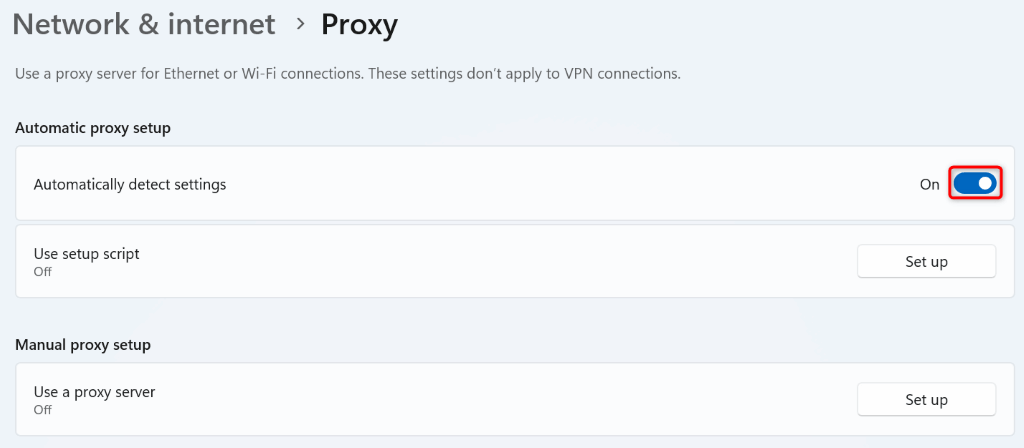
W systemie Windows 10
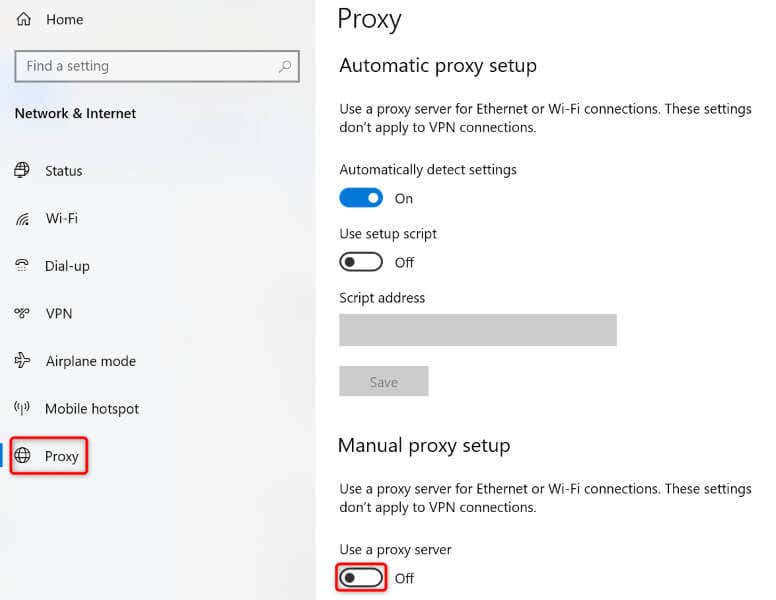
Napraw ustawienia daty i godziny w komputerze
Jeśli Ty lub ktoś inny ustawił nieprawidłowe ustawienia daty i godziny na komputerze, może to być przyczyną nie można uzyskać dostępu do Twojej witryny. W takim przypadku napraw datę i godzinę na komputerze, a Twój problem zostanie rozwiązany..
W systemie Windows 11
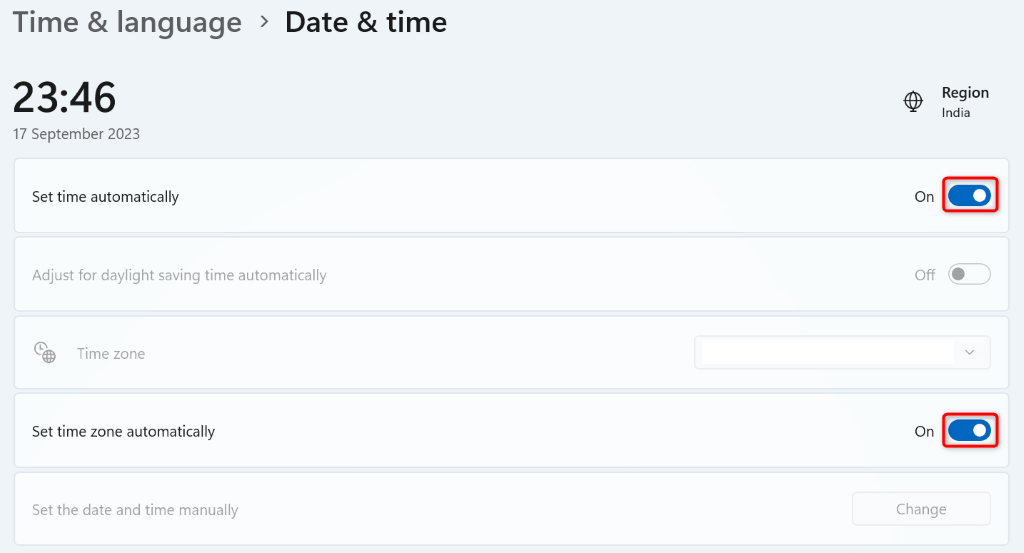
W systemie Windows 10
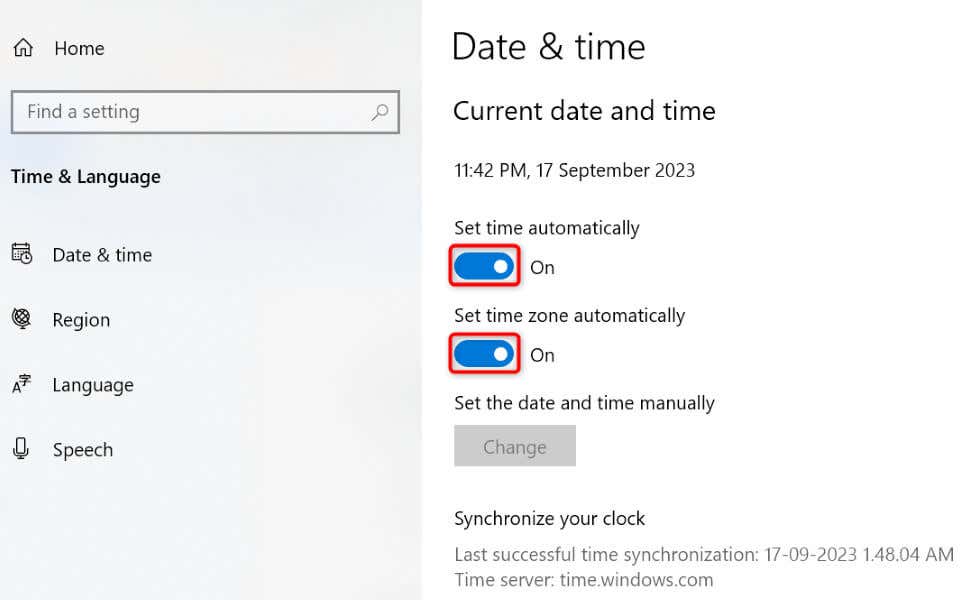
Wyczyść pamięć podręczną i pliki cookie przeglądarki internetowej
Jednym z powodów pojawienia się komunikatu „Błąd 1005 odmowa dostępu” jest to, że Twoja przeglądarka internetowa ma wadliwe pliki cookie lub pliki pamięci podręcznej. Te uszkodzone elementy wpływają na sesje przeglądania w przeglądarce, a czasami nawet blokują dostęp do witryny.
W tym przypadku wyczyść zapisane pliki cookie i pamięć podręczną przeglądarki, aby rozwiązać Twój problem. Pamiętaj, że po usunięciu plików cookie Twoja przeglądarka wyloguje Cię z Twoich witryn. Będziesz musiał ponownie zalogować się na swoje konta w swoich witrynach.
Google Chrome
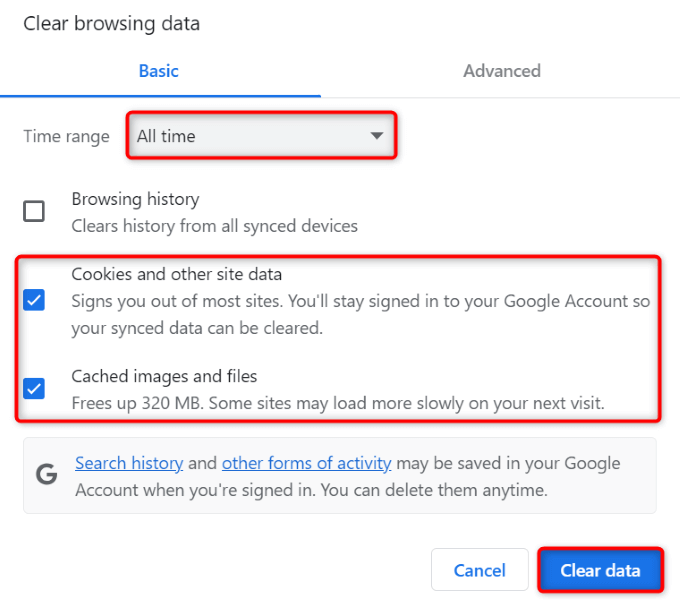
Mozilla Firefox
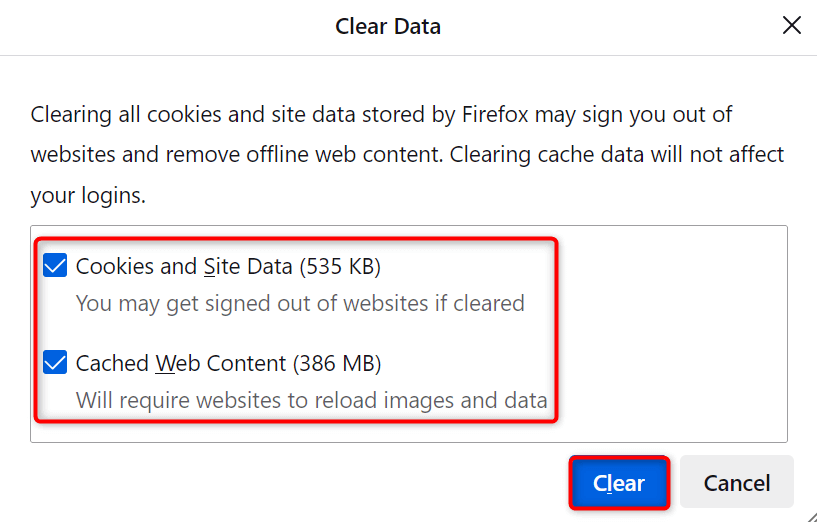
Microsoft Edge
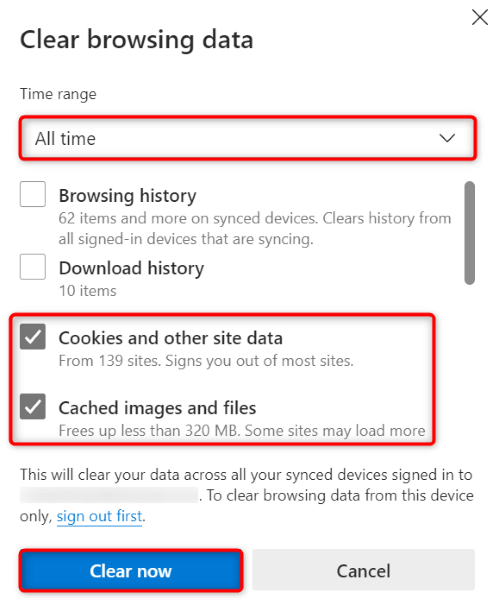
Wyłącz program antywirusowy na swoim komputerze
Program antywirusowy na Twoim komputerze mógł zablokować dostęp do Twojej witryny. Dzieje się tak, gdy Twój program antywirusowy uzna Twoją witrynę za niebezpieczną. Jeśli masz pewność, że możesz zaufać tej witrynie, możesz wyłącz ochronę antywirusową i sprawdzić, czy możesz uruchomić witrynę.
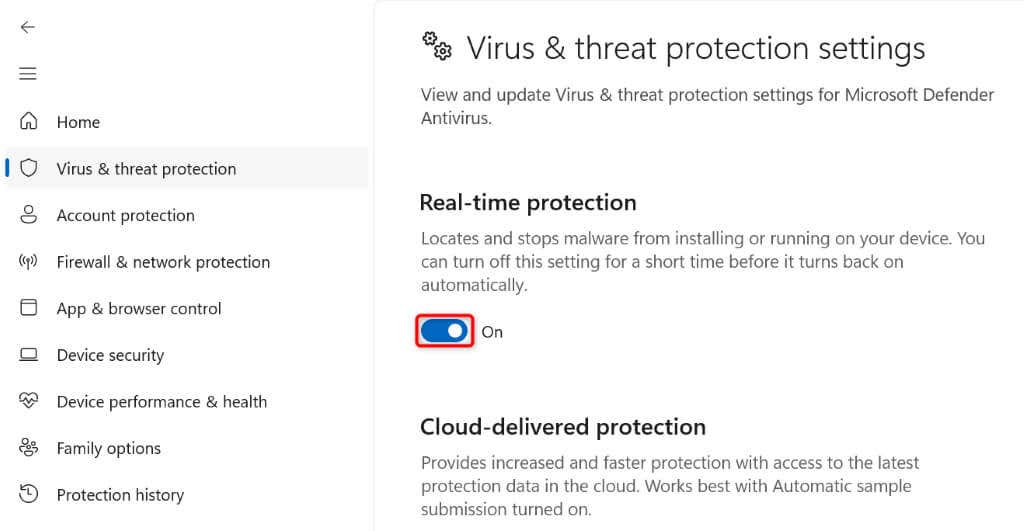
Pamiętaj o ponownym włączeniu programu antywirusowego po zakończeniu odwiedzania witryny.
Tymczasowo wyłącz zaporę sieciową komputera
Zapora sieciowa zarządza połączeniami przychodzącymi i wychodzącymi komputera. Możliwe, że to narzędzie zablokowało dostęp Twojej przeglądarki internetowej do określonej witryny. W takim przypadku możesz wyłączyć zaporę sieciową i uzyskać dostęp do swojej witryny.
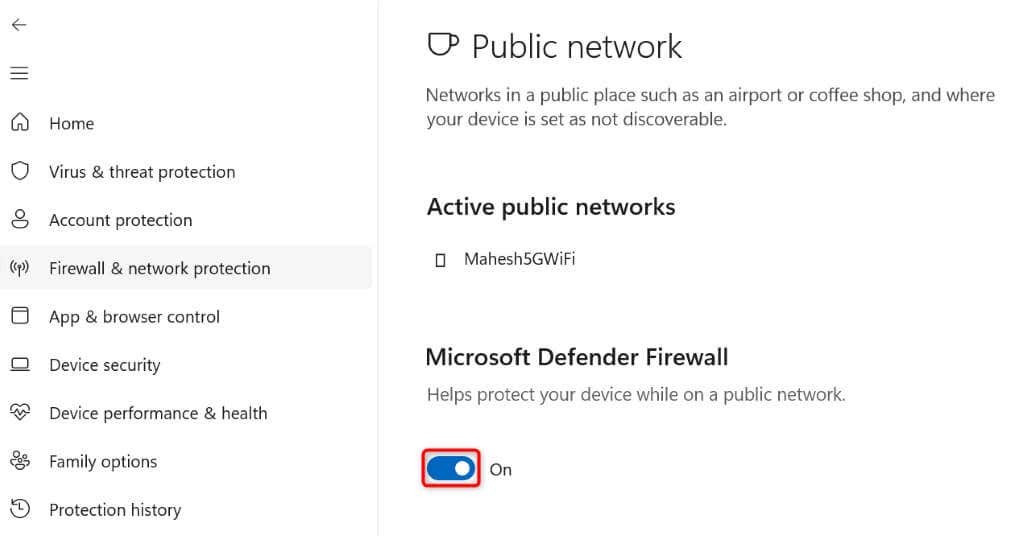
Przełącz do alternatywnych serwerów DNS
Jeśli masz strona jest nadal nieosiągalna, serwery DNS Twojego komputera mogą nie działać poprawnie. Serwery mogą nie działać lub występować inny problem. W tym przypadku zmień na alternatywne serwery DNS, aby rozwiązać problem.
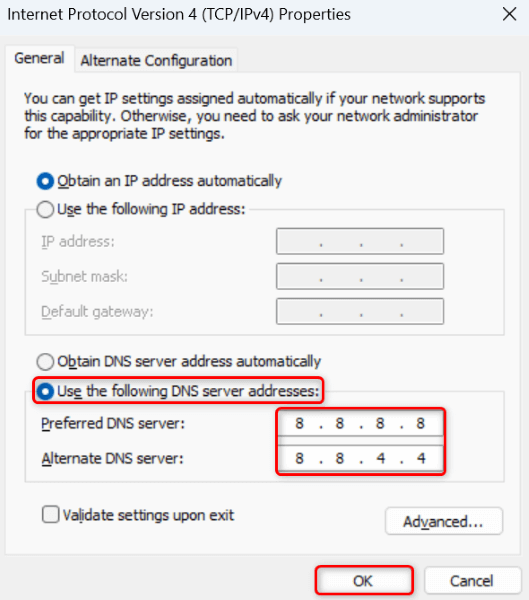
Rozwiąż problem „Odmowa dostępu” i uzyskaj dostęp do ulubionych witryn
Jest wiele powodów, nie można uzyskać dostępu do witryny w przeglądarce internetowej. Jeśli komunikat „Błąd 1005 odmowa dostępu” nie znika po prostym odświeżeniu strony internetowej, skorzystaj z metod opisanych powyżej, a problem zostanie rozwiązany.
Powyższe metody naprawiają prawie wszystkie elementy, które mogą powodować błąd, umożliwiając bezproblemowy dostęp do ulubionych witryn. Miłego surfowania!
.